סנכרן בקלות הערות בין אייפון למחשב באופן אוטומטי או ידני
איבוד רעיונות בגלל שההערות שלך באייפון לא מופיעות ב-Mac שלך יכול להיות מתסכל, במיוחד כשאתה עובר בין מכשירים לעבודה או ללימודים. כיצד לסנכרן הערות מאייפון למק שומר על הכל מעודכן ונגיש, לא משנה היכן אתה עורך. מדריך זה מכסה סנכרון אוטומטי, אפשרויות העברה ידניות וטיפים לפתרון בעיות כדי להבטיח שההערות שלך תמיד יישארו מחוברות.

במאמר זה:
חלק 1. סנכרון אוטומטי
כדי לוודא שלא תצטרכו להתמודד עם כבלים והעברות ידניות של הערות, הגדרת ההערות לסנכרון אוטומטי מאפשרת זאת. כל עריכה שתבצעו באייפון שלכם תופיע במחשב ה-Mac או Windows שלכם תוך שניות. כך תוכלו להשתמש ב-iCloud או בחשבון דוא"ל אחר כדי לאפשר זאת.
1. שימוש ב-iCloud (הדרך הרשמית של אפל)
לִפְתוֹחַ הגדרות באייפון שלך.
בחר את שם ה-Apple ID שלך בחלק העליון ובחר iCloud.
גלול מטה והקש הערותהפעל סנכרן את האייפון הזה.
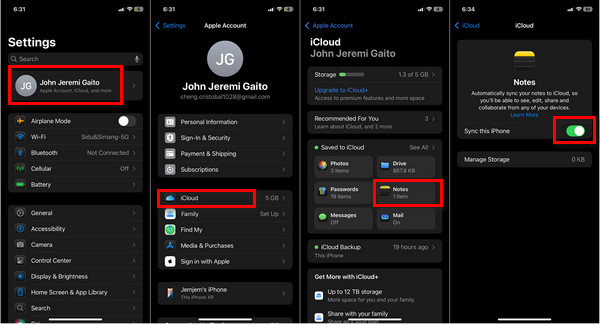
פתחו את "הערות" ובדקו אם ההערות שלכם מאוחסנות תחת iCloud (לא תחת "ב-iPhone שלי"). אם הן לא מאוחסנות, תוכלו להעביר אותן על ידי לחיצה על כפתור התיקייה > הזזת הערה > הערות iCloud.
במחשב ה-Mac שלך, הגדרות מערכת > שם זיהוי של אפל > iCloud ולהחליף הערות מופעלות.
- אם יש לכם מחשב Windows, הורידו את iCloud עבור Windows מחנות Microsoft.
- היכנסו באמצעות Apple ID שלכם והפעילו את 'פתקים' בחלונית ההגדרות של iCloud.
פתחו את Notes ב-Mac שלכם או את iCloud.com/notes בדפדפן המחשב שלכם כדי להציג ולערוך את ההערות המסונכרנות שלכם.
2. שימוש בחשבון דוא"ל אחר (למשל, Gmail, Outlook)
אם אינך רוצה להסתמך אך ורק על iCloud, תוכל גם לסנכרן הערות דרך חשבון הדוא"ל שלך.
באייפון שלך, הקש על הגדרות, לאחר מכן הערות, הקש חשבונות.
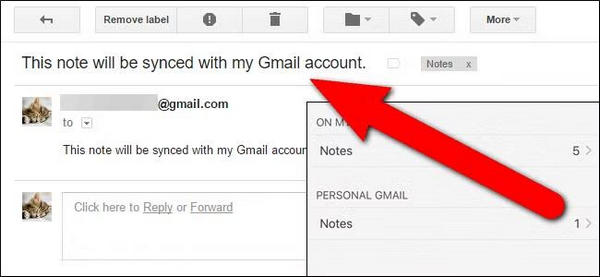
בֶּרֶז הוסף חשבון, לאחר מכן בחר אחד מספקי הדוא"ל: גוגל, אאוטלוק או יאהו.
היכנס לאימייל שלך, לאחר מכן, באפשרויות סנכרון החשבון, ודא שהאפשרות Notes מופעלת.
פתח את ה הערות אפליקציה, הקש על תיקיות, ואתה אמור לראות תיקיית Gmail Notes או תיקיית Outlook Notes, בהתאם לחשבון שסינכרנת.
במחשב שלך, התחבר לאותו חשבון דוא"ל.
- עם ג'ימייל, ניתן לגשת אל mail.google.com, ובסרגל הצד תראו תווית של הערות.
- עם Outlook, ניתן לגשת אל Outlook.com או לאפליקציית Outlook ולעבור למקטע הערות.
חלק 2. שיטות העברה וגיבוי ידניות
אם אתם רוצים גיבוי מקומי של Notes ואתם רוצים להיות בשליטה, תוכלו להעביר ולייצא את ה-Notes שלכם באופן ידני. זוהי אסטרטגיה נהדרת בעת החלפת מכשירים, יצירת עותקים לא מקוונים או ארגון קבצים במחשב שלכם.
1. העברת imyPass לאייפון (להעברה בכמות גדולה)
העברת אייפון של imyPass הוא כלי להעברת, סנכרון וניהול נתונים באייפון, הכולל הערות, תמונות ומוזיקה בין מכשירי אייפון, אייפד, אייפוד ומחשבים. זוהי אלטרנטיבה ל-iTunes ומציעה העברות נתונים לאייפון שהן מהירות, ללא אובדן נתונים, מאובטחות וגמישות. הוא מאפשר שליטה מלאה בנתוני iOS.
התקן את הכלי וחבר את האייפון שלך
בקרו באתר הרשמי של imyPass כדי להוריד ולהתקין העברת אייפון של imyPass במחשב Windows או Mac שלך. הפעל את האפליקציה לאחר ההתקנה וחבר את האייפון או האייפד למחשב באמצעות כבל USB. התוכנה תזהה את המכשיר שלך וכעת תהיה מוכנה לשימוש.

סבחר הערות
בפאנל השמאלי, לחצו על ה- אחרים, לאחר מכן בחר את הערות אפשרות. רשימת ההערות תוצג, ותוכלו לצפות בהן בתצוגה מקדימה כדי לבחור הערות בודדות או לבחור את כולן לגיבוי מלא.
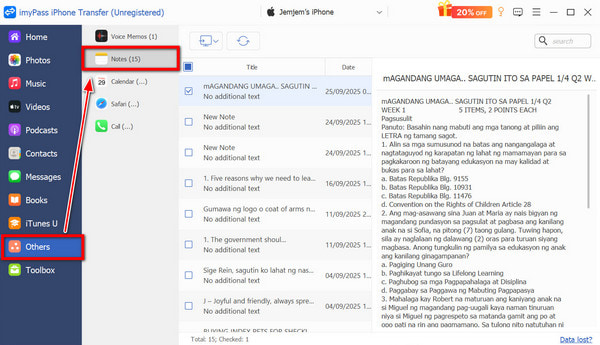
גבה או ייצא את ההערות שלך
כדי לסייע בניהול הערות בצורה מאורגנת, imyPass iPhone Transfer מספק את האפשרות ל ייצוא למחשבבחר אחת מהאפשרויות, וההערות יגובו ויישמרו במחשב שלך.
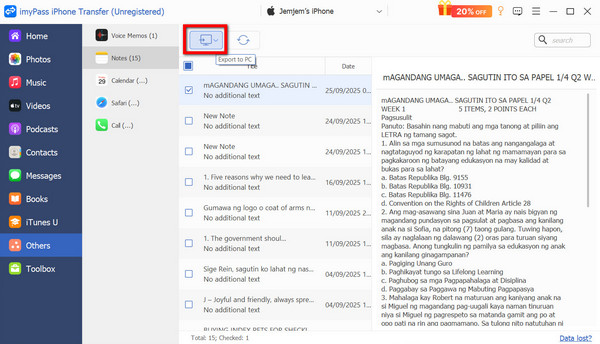
סנכרן ונהל את הנתונים שלך
בנוסף ל-Notes, ניתן גם לנהל את העברת התמונות, ההודעות, הסרטונים, המוזיקה, היומנים, יומני השיחות, סימניות הספארי ורשימת אנשי הקשר. התוכנה מספקת גם תכונות ליצירת אלבומים, עריכת פרטי קשר, הסרת כפילויות והמרת קבצים מ-HEIC ל-JPG או PNG.
טיפ בונוס:
imyPass iPhone Transfer תומך גם בסנכרון עם iTunes ישירות, כך שתוכלו לבנות מחדש או לנהל את ספריית ה-iTunes שלכם מבלי שתצטרכו לפתוח את iTunes עצמו.
2. ייצוא הערות כקובצי PDF או טקסט
ניתן גם לייצא את ההערות שלך באופן ידני לגיבוי או שיתוף בפורמטים קריאים.
באייפון שלך, פתח את אפליקציית הערות ולחץ על ההערה שברצונך לייצא.
בחר את לַחֲלוֹק כפתור (ריבוע עם חץ כלפי מעלה). מבין האפשרויות, תוכלו:
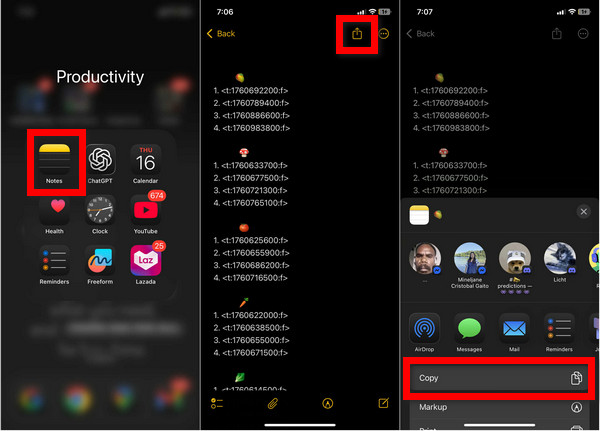
- בחר שלח עותק > שמור בקבצים, ויהיה לך קובץ מבוסס טקסט.
- בחר הֶדפֵּס > צביטה בתצוגה המקדימה כדי לשתף > שמור בקבצים כדי לשמור אותו כקובץ PDF.
אפליקציית הקבצים תכיל את ההערה שייצאת, כך שתוכל לפתוח אותה כדי להעלות או להוריד אותה למחשב שלך דרך אפשרות AirDrop, Finder או סייר הקבצים.
חלק 3. הערות שלא מסתנכרנות בין אייפון ל-Mac
לפעמים, הערות נכשלות בסנכרון תקין בין אייפון למק, כנראה עקב בעיות בענן או בחיבור. הטיפים שלהלן נועדו לפתור בעיה זו ביעילות.
1. ודא שסנכרון iCloud מופעל
ודא ש"הערות" מופעלות עבור iCloud בשני המכשירים.
- עבור אייפון, בדוק הגדרות > [השם שלך] > iCloud > אפליקציות באמצעות iCloud > הצג הכל > הערות.
- עבור מק, פתח הגדרות מערכת > [השם שלך] > iCloud והפעל את 'הערות'.
רק הערות שנשמרו בתיקיית iCloud ניתנות לסנכרון; אלו תחת 'באייפון שלי' או 'במחשב ה-Mac שלי' נשארות מקומיות לכל מכשיר כאשר. הסנכרון עם iCloud מושהה או מושבתים, הערות אלו לא יעודכנו בין מכשירים עד לשחזור החיבור.
2. השתמש באותו Apple ID
כדי ששני הגאדג'טים יוכלו לשתף מידע מ-iCloud, לשניהם צריך להיות אותו Apple ID המשמש ב-iCloud. ניתן לראות זאת בהגדרות האייפון תחת שם הפרופיל שלך וב-Mac תחת הגדרות מערכת.
3. בדוק את חיבור האינטרנט שלך ואת אחסון iCloud
מומלץ חיבור אינטרנט טוב ויציב לסנכרון. עליך לבדוק אם שני הגאדג'טים מחוברים ל-Wi-Fi או לנתונים סלולריים. אם הם התחברו ל-Wi-Fi, האייפון צריך להמשיך לסנכרן. אם ה-Wi-Fi מחובר ונתונים סלולריים מופעלים, יש להשתמש בנתונים סלולריים.
4. רענון הגדרות הסנכרון
שלב נוסף הוא לכבות את סנכרון הפתקים בשני המכשירים. המתינו זמן מה, ולאחר מכן הפעילו אותו מחדש, שכן אפליקציה זו תחבר מחדש את ה-iCloud שלכם ולעתים קרובות תשחזר סנכרון.
5. הפעל מחדש את המכשירים
יש להפעיל מחדש את האייפון וגם את ה-Mac. פעולה זו עוזרת לנקות מטמון זמני שעשוי לעכב את תהליך הסנכרון. במקרים מסוימים, אייפון נעול ב-iCloud עלול גם למנוע סנכרון תקין עד לביטול הנעילה וכניסה באמצעות ה-Apple ID הנכון.
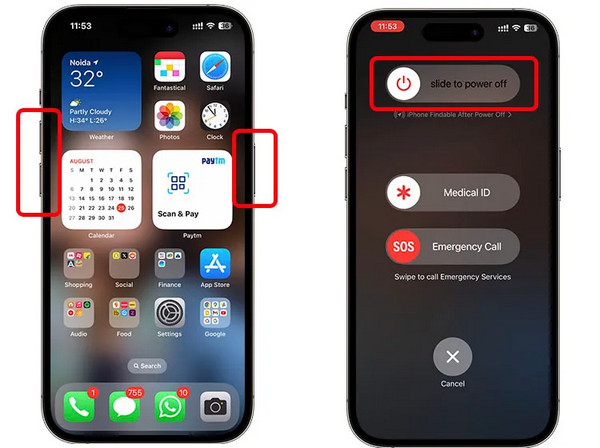
6. עדכון iOS ו-macOS
טכנולוגיה מיושנת עלולה להוביל לחוסר תאימות. כדי למנוע זאת, ודאו שב-iPhone וב-Mac שלכם מותקנים עדכוני iOS ו-macOS האחרונים. פעולה זו תסיר בעיות בעת הסנכרון.
סיכום
כשאתה מתמודד פתקים לא מסתנכרנים בין אייפון למק, זה בדרך כלל מסתכם בהגדרות קלות או בבעיות חיבור. בעזרת ההגדרה והכלים הנכונים, תוכלו לשמור על כל ההערות שלכם עקביות ונגישות. בין אם באמצעות iCloud, דוא"ל או העברה ידנית, הרעיונות שלכם תמיד יישארו מסונכרנים.
פתרונות חמים
-
שחזור נתונים
- שחזור תמונה של View Once בוואטסאפ
- שחזור סרטוני טיקטוק שנמחקו בנייד
- שחזור תמונה שנמחקה מפייסבוק
- שחזור הודעות, תמונות וכו' מ-Viber
- שחזור תמונות שנמחקו מסנאפצ'ט
- 5 אפליקציות שחזור אנשי קשר הטובות ביותר
- שחזור הודעות דיסקורד שנמחקו
- סקירת שחזור נתונים של AppGeeker iOS
- שחזור נתונים ממצב DFU
- לא ניתן לשחזר גיבוי של האייפון
-
בטל את הנעילה של iOS
-
טיפים ל-iOS
-
טיפים לסיסמאות

